
Google Chrome sekarang memiliki dukungan bawaan untuk kunci media. Sayangnya, Chrome akan mengambil alih kunci media Anda dan mencegahnya mengontrol aplikasi seperti Spotify saat Anda menonton YouTube, misalnya. Berikut cara membuat Chrome mengabaikan kunci media Anda.
Tip yang sama ini juga berlaku untuk browser Microsoft Edge berbasis Chromium baru. Namun, di kedua browser, opsi ini memerlukan flag eksperimental yang dapat dihapus di masa mendatang. Kami mengujinya di versi terbaru Chrome — Chrome 75 — pada 24 Juni 2019.
Anda akan menemukan opsi ini di
chrome: // flags
halaman. Salin alamat berikut, tempelkan ke dalam Mahakotak Chrome, juga dikenal sebagai bilah alamat, dan tekan Enter:
chrome: // flags / # hardware-media-key-handling
(Di Microsoft Edge, buka
edge: // flags / # hardware-media-key-handling
sebagai gantinya.)
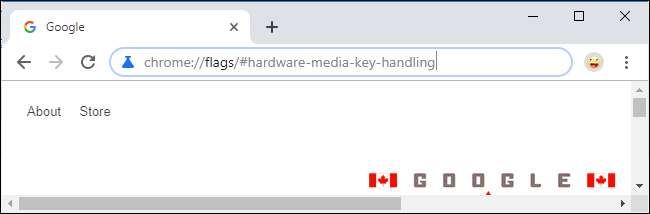
Klik kotak "Default" di sebelah kanan pengaturan Hardware Media Key Handling dan pilih "Disabled".
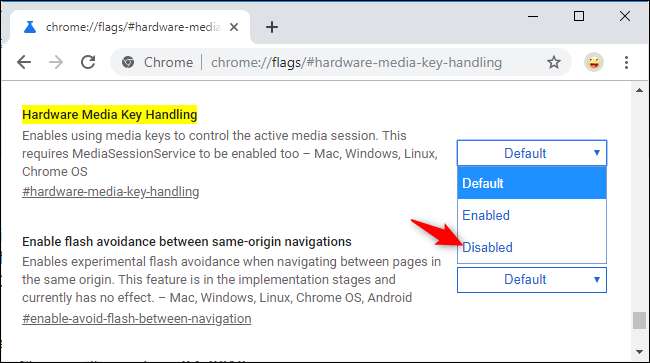
Anda harus memulai ulang Chrome (atau Edge) sebelum perubahan ini berlaku. Klik tombol "Luncurkan Ulang Sekarang" yang muncul untuk memulai ulang browser Anda.
Chrome (atau Edge) akan membuka kembali tab apa pun yang telah Anda buka, tetapi Anda mungkin kehilangan pekerjaan yang disimpan di laman web mana pun yang terbuka, jadi pastikan Anda siap untuk memulai ulang browser sebelum melanjutkan.
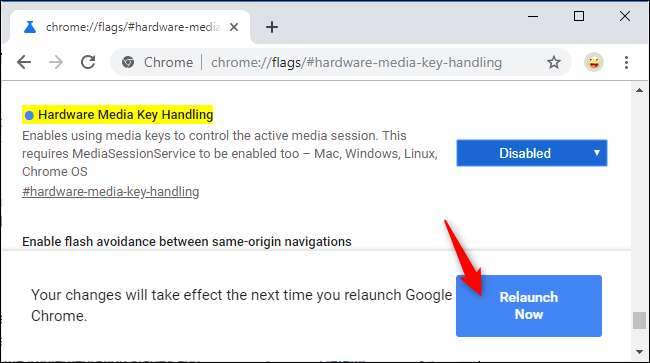
Itu dia! Jika Anda berubah pikiran dan ingin kunci media perangkat keras bekerja di Chrome (atau Edge) lagi, kembali ke sini dan setel opsi Penanganan Kunci Media perangkat keras kembali ke "Default" sekali lagi.







